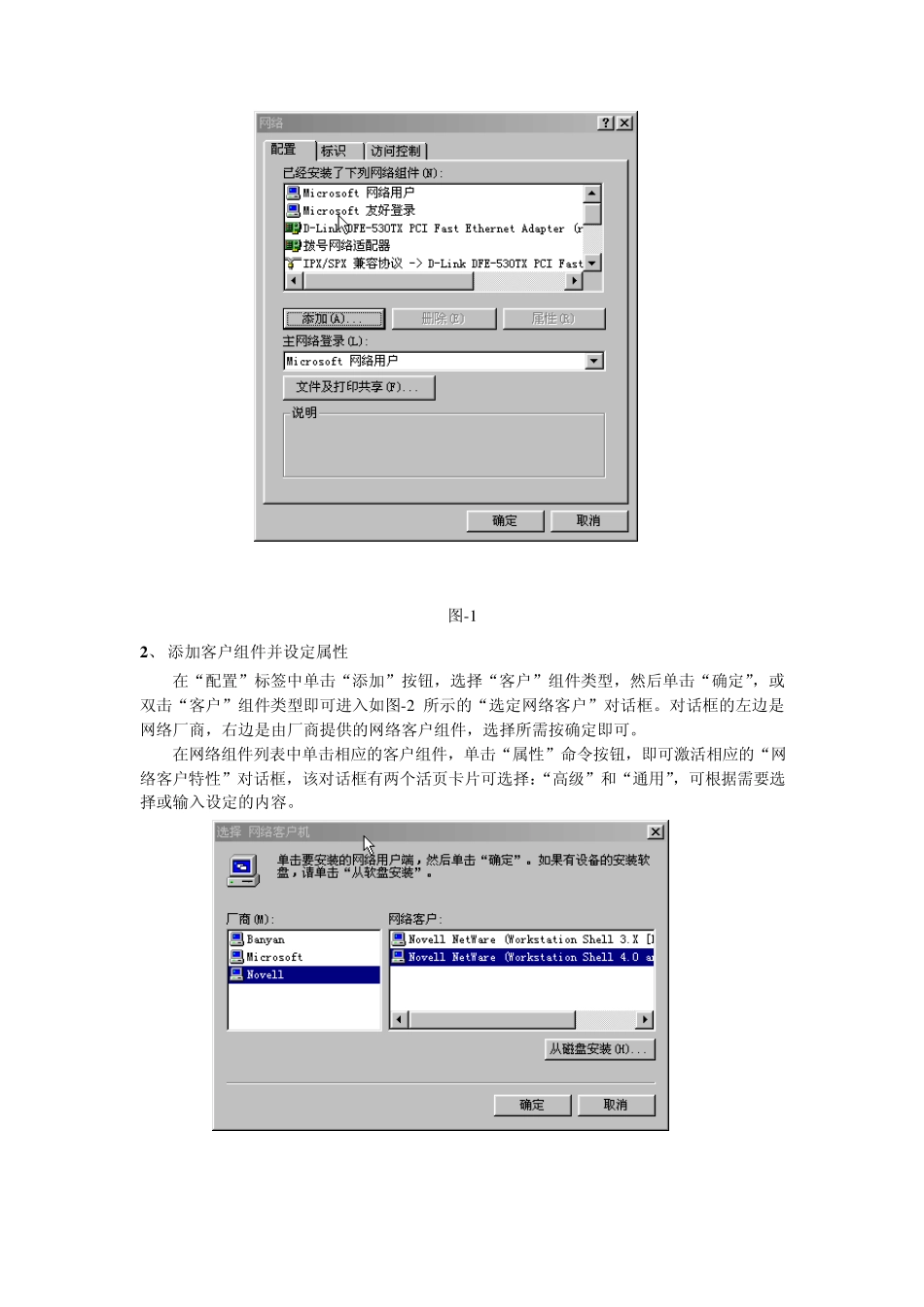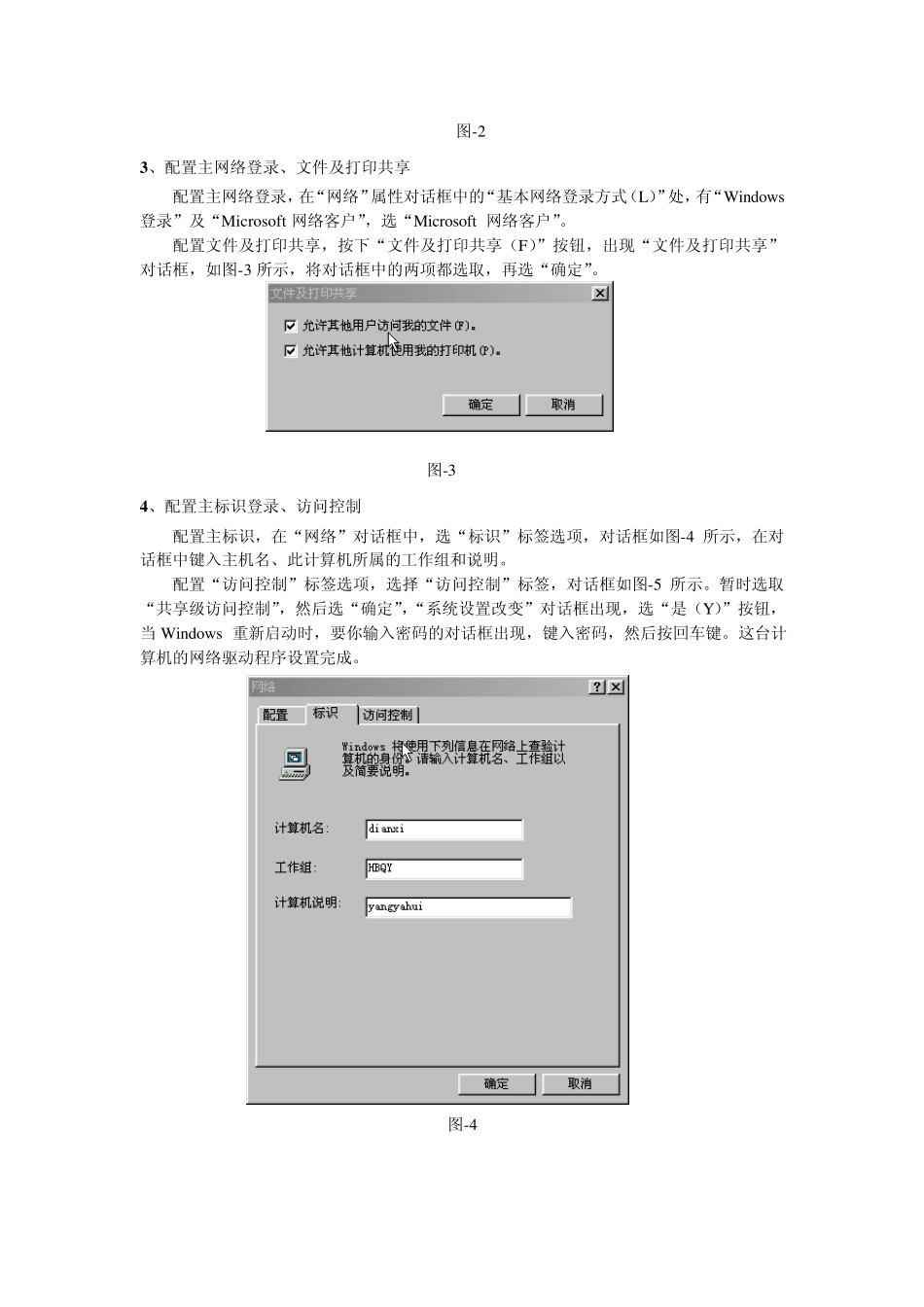实验三 Windows网络配置和TCP/IP协议配置及诊断 一、实验目的 学习在Window s 系统中进行IP 地址、网络掩码、DNS 服务器等网络协议配置,进一步掌握用ping、ipconfig、tracert 等命令工具来进行网络测试和查看网络状态。 本实验在于更好地理解计算机网络设置的基本操作,掌握计算机网络配置的基本监测技术。 二、实验内容 Window s 的网络配置、Window s TCP/IP 协议配置 三、实验环境 Window s 2000 操作系统 四、实验步骤 4.1 Window s 的网络配置 1、 进入网络配置识”和“访问控制”在内的三个标签选项,当用户计算机尚未配置任何网络组件时,则仅显示“配置”一个标签选项。其中,“配置”标签用于添加和删除各种网络组件及配置已有 单击“开始”按钮,打开“开始”菜单,依次选择“设置”和“控制面板”,打开“控制面板”对话框。双击“网络”图标就直接进入“网络”对话框,如图-1 所示。在对话框中,一般包括“配置”、“标网络组件的各种属性;“标识”标签选项用于赋予或修改用户计算机的名称包括计算机名、工作组和计算机说明等描述特性;“访问控制”标签选项用于设定共享资源的访问权限。网络的配置工作就是在“配置” 标签里完成的。配置标签里列出了已安装了的网络组件清单。这些组件可分成以下四类:客户端、适配卡、通信协议和服务。其中,“客户端”是网络客户机软件,它使用户的计算机可以访问网络中其他服务器提供的共享资源;“适配卡”即网络接口卡;“协议”指网络通信协议;“服务”组件使用户的计算机可以扮演服务器的角色,可以向网络中的其他计算机提供共享资源。 图-1 2 、 添加客户组件并设定属性 在“配置”标签中单击“添加”按钮,选择“客户”组件类型,然后单击“确定”,或双击“客户”组件类型即可进入如图-2 所示的“选定网络客户”对话框。对话框的左边是网络厂商,右边是由厂商提供的网络客户组件,选择所需按确定即可。 在网络组件列表中单击相应的客户组件,单击“属性”命令按钮,即可激活相应的“网络客户特性”对话框,该对话框有两个活页卡片可选择:“高级”和“通用”,可根据需要选择或输入设定的内容。 图-2 3 、配置主网络登录、文件及打印共享 配置主网络登录,在“网络”属性对话框中的“基本网络登录方式(L)”处,有“Window s登录”及“Microsoft 网络客户”,选“Microsoft 网络客户”。 配置文件及打印共享,按下“文件及打印共享(F)...